电脑微信登录教程 电脑上如何用账号登录微信
更新时间:2023-07-31 16:10:39作者:xiaoliu
微信作为一款极其流行的社交媒体应用,已经成为人们日常生活中不可或缺的一部分,对于一些习惯使用电脑的用户来说,如何在电脑上登录微信却成为了一个难题。幸运的是现在我们可以通过电脑微信登录教程来轻松解决这个问题。本文将为大家详细介绍如何使用账号登录微信,并且提供一些实用的技巧和注意事项,让大家能够在电脑上畅快地使用微信。无论是在工作还是生活中,电脑微信登录教程都将帮助我们更加高效地使用这个优秀的社交平台。
解决方法:
1、首先打开微信的官方网站,我们要去那里下载一个微信电脑客户端的软件。
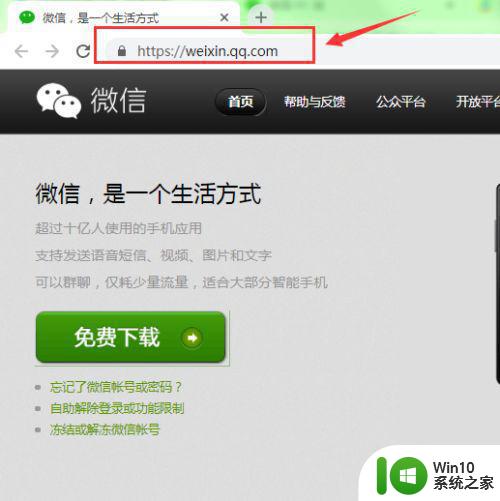
2、打开微信官方网站后,向下拉动屏幕,找到“微信windows版“并单击它。
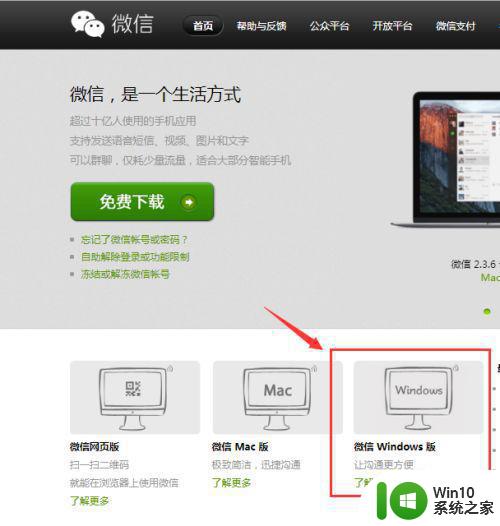
3、这时会打开下载微信windows客户端的网页。单击此网页中的“下载”按钮。
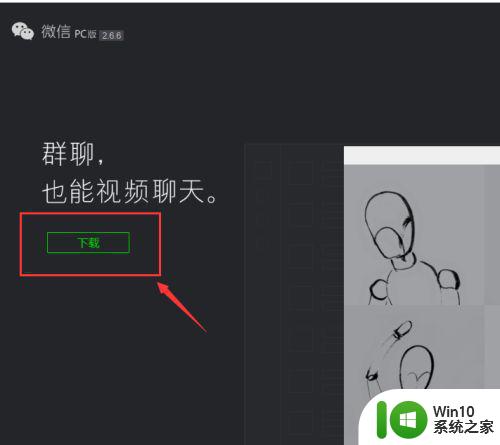
4、此时会弹出下载文件的保存对话框,选择好要保存的位置后单击“保存”按钮即可。
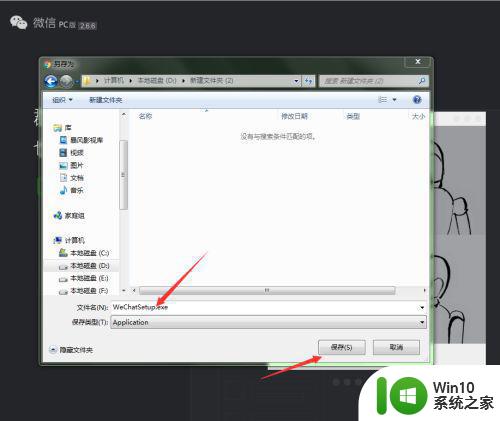
5、找到刚刚下载的“微信windwos版”文件并双击它,在弹出的对话框中单击“运行”按钮。
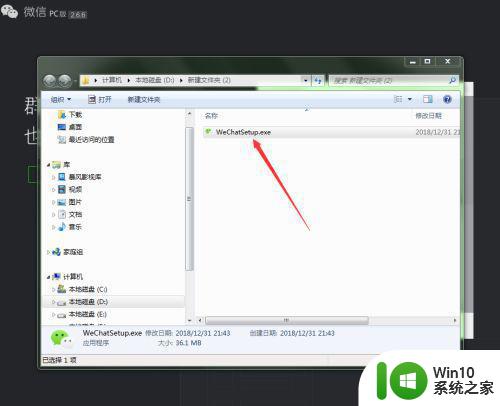
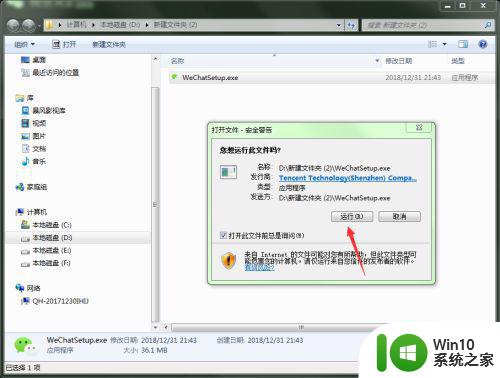
6、此进会弹出微信windows版的安装界面,单击“安装”按钮。
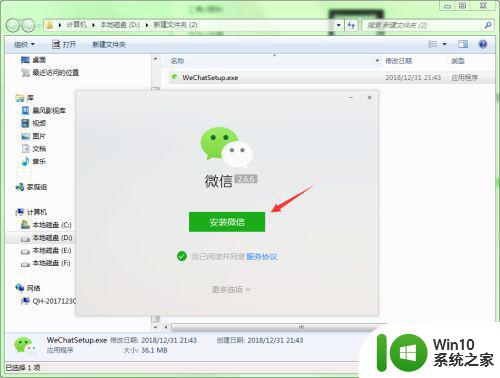
7、安装完成后,会弹出一个登录二维码,这时用手机登录微信后扫描电脑上的二维码,然后在手机微信上确认登录,这样你就可以在电脑上登录微信了。
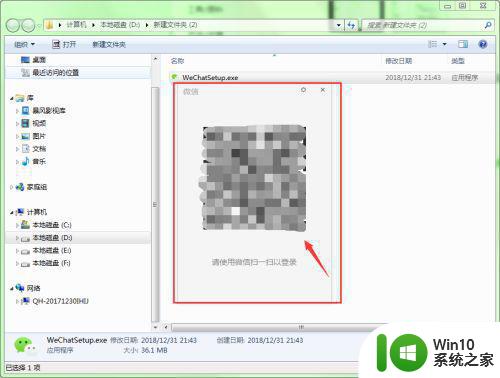
以上就是电脑微信登录教程的全部内容,如果你遇到这种情况,可以按照小编的操作进行解决,非常简单快速,一步到位。
电脑微信登录教程 电脑上如何用账号登录微信相关教程
- 电脑登录2个微信的图文教程 电脑上如何同时登录两个微信账号
- 如何用一台电脑登录两个微信号 如何在一台电脑上同时登录两个微信账号
- 如何在电脑上登录两个微信 电脑上如何同时登录两个微信账号
- 电脑上如何同时登录两个不同微信号 在电脑上用双开软件登陆两个微信账号
- 删除电脑微信登录账号的步骤 如何彻底删除微信账号
- 电脑如何直接登录微信 微信在电脑上怎么登录
- 电脑上如何登录微信 电脑版微信登录方法
- 电脑上怎么登陆两个微信 电脑上如何同时登录两个微信账号
- 怎样登录两个微信账号 微信同时登录两个号的方法
- 电脑上如何同时登录两个微信号 怎样在电脑上实现双微信登录
- 网页微信登陆 微信网页版如何使用账号登录
- 怎么登录两个微信 怎么样在电脑上登录两个微信
- U盘装机提示Error 15:File Not Found怎么解决 U盘装机Error 15怎么解决
- 无线网络手机能连上电脑连不上怎么办 无线网络手机连接电脑失败怎么解决
- 酷我音乐电脑版怎么取消边听歌变缓存 酷我音乐电脑版取消边听歌功能步骤
- 设置电脑ip提示出现了一个意外怎么解决 电脑IP设置出现意外怎么办
电脑教程推荐
- 1 w8系统运行程序提示msg:xxxx.exe–无法找到入口的解决方法 w8系统无法找到入口程序解决方法
- 2 雷电模拟器游戏中心打不开一直加载中怎么解决 雷电模拟器游戏中心无法打开怎么办
- 3 如何使用disk genius调整分区大小c盘 Disk Genius如何调整C盘分区大小
- 4 清除xp系统操作记录保护隐私安全的方法 如何清除Windows XP系统中的操作记录以保护隐私安全
- 5 u盘需要提供管理员权限才能复制到文件夹怎么办 u盘复制文件夹需要管理员权限
- 6 华硕P8H61-M PLUS主板bios设置u盘启动的步骤图解 华硕P8H61-M PLUS主板bios设置u盘启动方法步骤图解
- 7 无法打开这个应用请与你的系统管理员联系怎么办 应用打不开怎么处理
- 8 华擎主板设置bios的方法 华擎主板bios设置教程
- 9 笔记本无法正常启动您的电脑oxc0000001修复方法 笔记本电脑启动错误oxc0000001解决方法
- 10 U盘盘符不显示时打开U盘的技巧 U盘插入电脑后没反应怎么办
win10系统推荐
- 1 番茄家园ghost win10 32位官方最新版下载v2023.12
- 2 萝卜家园ghost win10 32位安装稳定版下载v2023.12
- 3 电脑公司ghost win10 64位专业免激活版v2023.12
- 4 番茄家园ghost win10 32位旗舰破解版v2023.12
- 5 索尼笔记本ghost win10 64位原版正式版v2023.12
- 6 系统之家ghost win10 64位u盘家庭版v2023.12
- 7 电脑公司ghost win10 64位官方破解版v2023.12
- 8 系统之家windows10 64位原版安装版v2023.12
- 9 深度技术ghost win10 64位极速稳定版v2023.12
- 10 雨林木风ghost win10 64位专业旗舰版v2023.12